Hvordan fjerne bakgrunnsbilde i Inkscape
Er du en av dem som lar seg overraske over de estetisk imponerende bildene over internett? Eller du lurer kanskje på hvordan det produktet i nettbutikkapplikasjonen blir stadig mer krevende ettersom dagen går. Enten du liker det eller ikke, vi lever i en verden der fotoredigering kan spille en stor rolle i disse tingene. Å redigere bildene dine har et vell av fordeler, spesielt når du prøver å fjerne bakgrunnen. Det kan være for en presentasjon, handlingsfremmende uttrykk, å legge ved en logo eller til og med endre et nytt lag for selfien din.
Du må finne et pålitelig verktøy for å hjelpe deg, uansett hva tilfellet er. Vel, du er på rett vei! Teamet vårt har gjennomgått tonnevis med bakgrunnsfjerner både online og offline og kommet med de beste blant dem. Ikke bare er de funksjonelle, men de er også gratis! Uten mye forfølgelse vil vi hjelpe deg å ta bildene dine til neste nivå ved å lære deg hvordan fjern bakgrunnen på Inkscape.
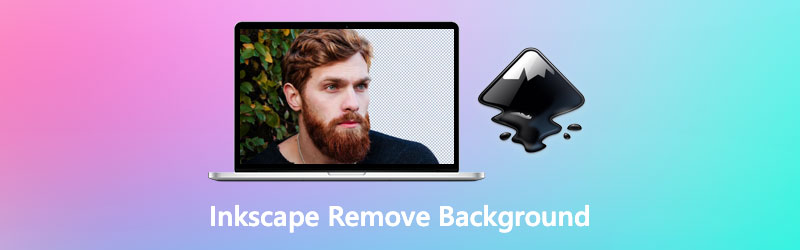
- Del 1. Slik fjerner du bakgrunn i Inkscape
- Del 2. Beste alternativ til Inkscape
- Del 3. Vanlige spørsmål om fjerning av bakgrunn i Inkscape
Del 1. Slik fjerner du bakgrunn i Inkscape
Inkscape er et åpen kildekode og gratis program for å lage todimensjonal vektorgrafikk som tegneserier, logoer, illustrasjoner og typografi. I motsetning til rasterisert grafikk eller det vi kjenner som piksler, kan det hende du må bruke vektor fordi den har tapsfri kvalitet eller uendelig oppløsning. Av Inkscape blir den digitale kunsten du lager gjengitt i et filformat kalt SVG eller skalerbar vektor. Så, enten du er en grafisk illustratør, fotoredigerer, webdesigner og til og med noen som ønsker å oppdage din kreative side, er Inkscape noe for deg.
Bortsett fra det er dette robuste verktøyet også egnet for redigering, for eksempel fjerning av bakgrunnsbilder. Dessuten kan nesten alle ha Inkscape på grunn av Linux-, Windows- og macOS-kompatibiliteten. Fortsett å lese nedenfor og følg trinnene for hvordan du lager en gjennomsiktig bakgrunn for bildet ditt ved å bruke Bezier-verktøyet.
Trinn 1: Når programmet er lastet, trykk Ctrl+I på tastaturet for å få tilgang til datamaskinmappen. Når du endelig finner bildet du vil redigere, velger du og klikker Åpen.
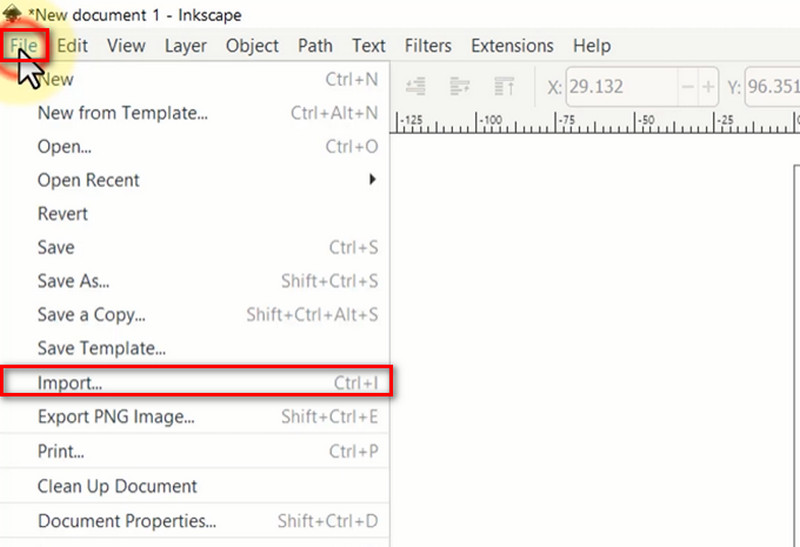
Steg 2: Etter å ha importert filen, trykk på I tillegg til logg på tastaturet for å zoome bildet. På den måten vil du ikke ha problemer med å spore motivet. Velg Tegn Bezier under det spiralformete ikonet på verktøykassepanelet. Flytt deretter markøren til bildet og begynn å spore. Pass på at du kobler begge punktene.
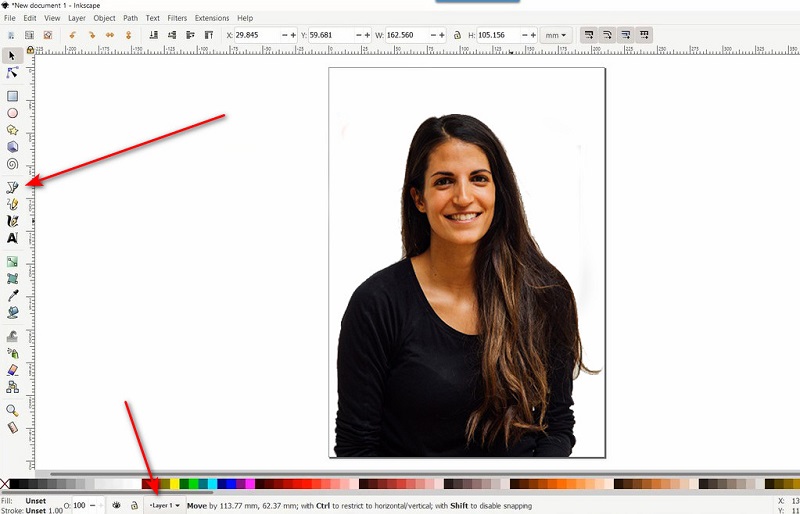
Trinn 3: Deretter, øverst i grensesnittet, rull ned Redigere fanen og Velg alle. Etter det, flytt til Objektseksjon > Klipp > Sett. Du skal se at bakgrunnen er slettet.
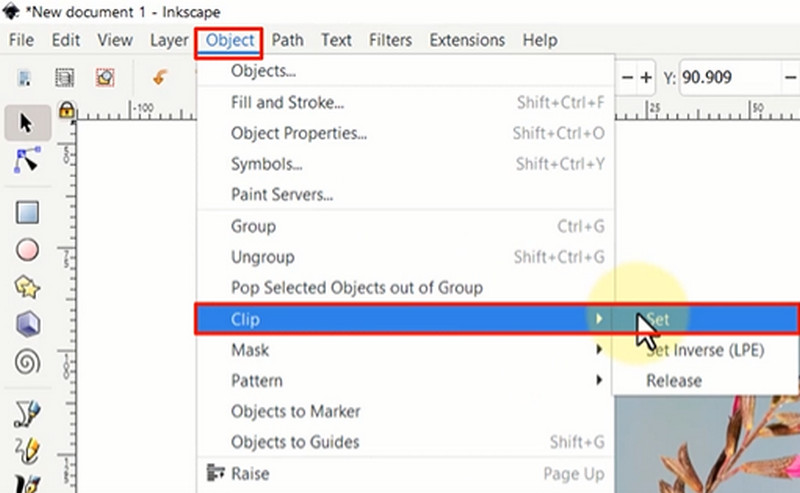
Trinn 4: For å få det redigerte bildet, rull ned Fil kategorien og velg Lagre som. Velg filformatet du foretrekker og trykk Lagre.
Del 2. Beste alternativ til Inkscape
Hvis du ikke vil installere Inkscape på enheten din, men samtidig ønsker å gjøre gjennomsiktig bakgrunn mulig, har vi deg fortsatt. Hvis dette er tilfelle, bør du gå for et online verktøy som ingen ringere enn Vidmore Bakgrunnsfjerner. Dette nettbaserte programmet kan være tilgjengelig for enhver søkemotor og er det mest lovende for sine funksjoner og verktøy.
For det første krever det ikke at brukeren har en unik ferdighet ved hjelp av kunstig intelligens eller AI-teknologi. Algoritmen behandler bakgrunnen og fjerner den nøyaktig fra portrettet eller forgrunnen. For det andre er det mer enn bare en bakgrunnsfjerner! Du kan også legge til et lag på motivet med ensfargede farger eller ny bildebakgrunn for å gjøre de enkle bildene dine ekstraordinære. For å bevise at det er sant, følg de enkle trinnene nedenfor.
Trinn 1: Gå til Vidmore Background Remover Online Site
For å begynne, må du laste nettstedet på søkemotoren din. Du må skrive inn programmets navn fra søkefeltet, og trykke Tast inn på tastaturet.
Trinn 2: Importer bildet
Etter det, trykk på Last opp bilde knappen som du vil se på hovedgrensesnittet. Deretter vises et popup-vindu der du kan bla gjennom datafilene dine. Velg bildet du ønsker å redigere og trykk Åpen.
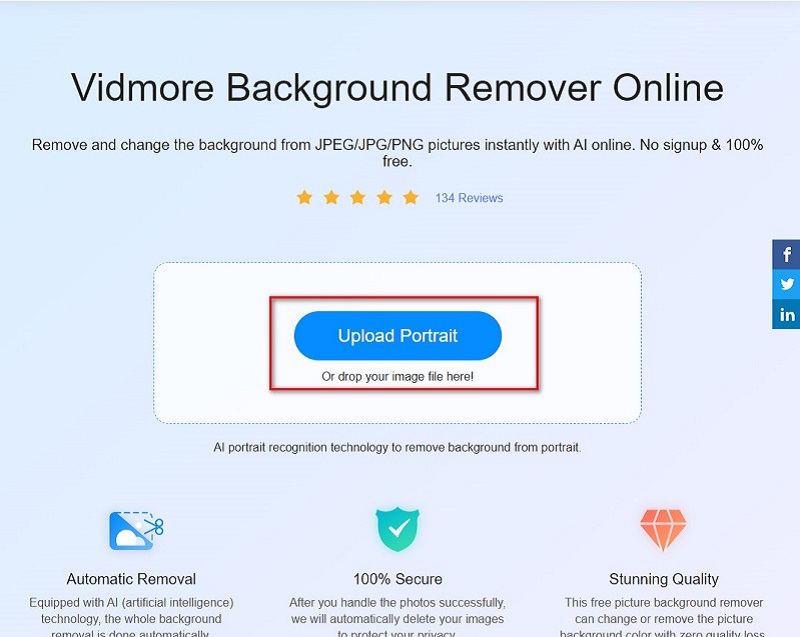
Trinn 3: Rediger bildet
Du skal automatisk se at bakgrunnen slettes når bildet lastes opp. Hvis du vil finpusse ytterligere detaljer, gå til Redigere fanen. Derfra kan du endre bakgrunnen i ensfargede farger eller laste opp et annet bilde til laget. For å beholde en gjennomsiktig bakgrunn, velg Fjern BG.
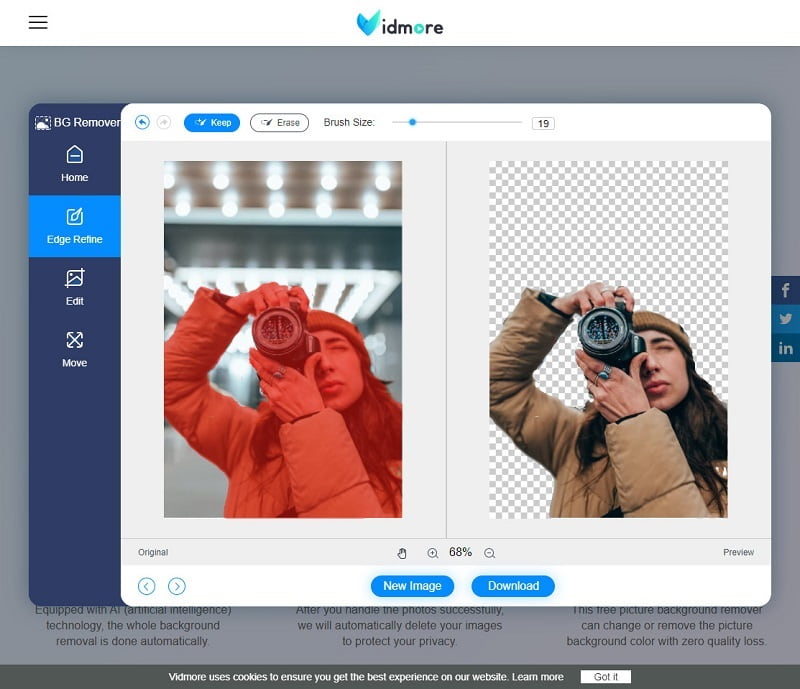
Trinn 4: Lagre utdataene
Når du er ferdig med å redigere bildet, merker du av nedlasting knappene under grensesnittet. Hvis du vil lage en annen utgang, klikker du på Nytt bilde knappen og gjenta prosessen.

Videre lesning:
Hvordan enkelt ta et skjermbilde på HTC Phone
Beste måter å legge GIF til tekstsamtale på iPhone/Android
Del 3. Vanlige spørsmål om fjerning av bakgrunn i Inkscape
Hvordan fjerne den hvite bakgrunnen fra et bilde i Inkscape?
Du må eksportere bildeformatet ditt i PNG. På denne måten kan du sikre at bildet er gjennomsiktig når det lagres.
Vil jeg miste kvaliteten på bildene mine etter å ha fjernet bakgrunnen?
I de fleste tilfeller vil du ikke miste kvaliteten på bildet etter at du har fjernet bakgrunnen. Hvis det skjer, vil det være vanskelig for deg å legge merke til det. Dessuten må du huske på at kvaliteten på bildene dine også avhenger av filformatet du har lagret dem. Hvis du satser på bilder av høy kvalitet, vil PNG-format gjøre jobben. På den andre siden vil JPG gjøre det hvis du ikke trenger en.
Jeg vil endre bakgrunnen til bildet mitt. Er det noen måte å gjøre det på Inkscape?
Definitivt ja. Etter å ha fjernet bakgrunnen til det første bildet ditt, importerer du bare bildet du har tenkt å bruke. Imidlertid er begge klippene nå i samme lag, så du bør lage et nytt for bakgrunnsbildet. Etter å ha gjort det, velg motivbildet ditt, trykk høyreklikk og Flytt til lag. Velg Layer 1 for forgrunnen din, og det er enkelt som det.
Konklusjon
Og det er det! Du er nå kjent med offline- og onlineverktøyene som kan hjelpe deg med å krydre bildene dine. Samtidig som Inkscape kan fjerne bakgrunnen uanstrengt kan det være lurt å prøve Vidmore Background Remover Online også. En god grunn er at du ikke trenger å laste ned noe program som lagrer lagringsenheter fra din side. På den annen side, hvis fjerning av bakgrunnen er ditt eneste formål, er dette nettbaserte verktøyet svært effektivt og mer enn nok. Hvis du synes denne artikkelen er nyttig, kan du dele denne med dine kjære og venner og la dem også nyte den.


